4 sposoby pobierania zdjęć z iPhone'a na PC
„Nie mogę tego rozgryźć! Jak mogę pobrać zdjęcia z iPhone'a X na komputer? Czy muszę pobrać określone oprogramowanie? Co powinienem zrobić? Na wszelki wypadek chcę mieć kopie zapasowe wszystkich moich zdjęć na komputerze. Proszę pomóż!"
Istnieje kilka różnych metod, które możeszSłuży do pobierania zdjęć z iPhone'a na PC. Nie ma znaczenia, czy używasz najnowszego modelu iPhone'a - iPhone X (10), czy nawet iPhone'a 5s! Zebraliśmy listę różnych sposobów łatwego przesyłania plików graficznych. Oto jak!
- Sposób 1: Pobierz zdjęcia z iPhone'a na PC z e-maila
- Sposób 2: Pobierz zdjęcia z iPhone'a na PC z iCloud
- Sposób 3: Pobierz zdjęcia z iPhone'a ze Zdjęć Google
- Sposób 4: Importuj zdjęcia z iPhone'a na PC za pomocą Tenorshare iCareFone
Sposób 1: Pobierz zdjęcia z iPhone'a na PC z e-maila
Pierwsza metoda, której będziemy szukaćw, jest e-mail. Jak więc przesyłać zdjęcia z iPhone'a na PC za pomocą e-maila? To jest naprawdę dość łatwe. Jednak jest tak naprawdę przeznaczony tylko do przesyłania kilku zdjęć jednocześnie - nie tyle do pobierania całej paczki (ponieważ każdy e-mail jest ograniczony).
1. Otwórz aplikację Zdjęcia na telefonie iPhone! Musisz zlokalizować i wybrać zdjęcia, które chcesz wysłać pocztą e-mail na komputer.

2)Po wybraniu obrazów, które chcesz zaimportować z iPhone'a na komputer (Mac lub Windows), kliknij ikonę Udostępnij w lewym dolnym rogu ekranu. Spowoduje to wyświetlenie przesuwanego ekranu z wieloma różnymi aplikacjami - kliknij opcję Poczta.

3)Spowoduje to przeniesienie do aplikacji Mail z automatycznie dołączonymi obrazami. W takim przypadku po prostu wpisz swój adres e-mail (lub adres, na który chcesz wysłać zdjęcia), a będziesz mógł pobrać zdjęcia na komputer.

Sposób 2: Pobierz zdjęcia z iPhone'a na PC z iCloud
iCloud to zwykłe narzędzie dla użytkowników iOS - to jest to, co ludzie zwykle zalecają, gdy ktoś o to pyta w jaki sposób do przenieś zdjęcia z iPhone'a na PC? Są jednak ludzie, którzy stawili czołaproblemy z bazą danych iCloud. Zwłaszcza osoby korzystające z najnowszego systemu iOS lub osoby, które mają starsze modele, takie jak iPhone 5, iPhone 6 / 6s itp. Poza tym iCloud oferuje tylko 5 GB bezpłatnej przestrzeni dyskowej i wymaga zapłaty, aby mieć więcej miejsca na zapisywanie zdjęć . Tak czy inaczej, oto jak możesz zsynchronizować swoje zdjęcia z iPhone'a na PC.
1.Będziesz musiał włączyć udostępnianie zdjęć na swoim komputerze. Aby to zrobić, zacznij od pobrania iCloud na swój komputer. Postępuj zgodnie z wyświetlanymi instrukcjami i zainstaluj. Po wejściu do głównego centrum wystarczy, że znajdziesz przycisk „Opcje”, który znajduje się obok „Zdjęcia”. Zobaczysz przełącznik „Opcje zdjęć iCloud”. Upewnij się, że jest włączony i kliknij „Gotowe”, aby zastosować zmianę.
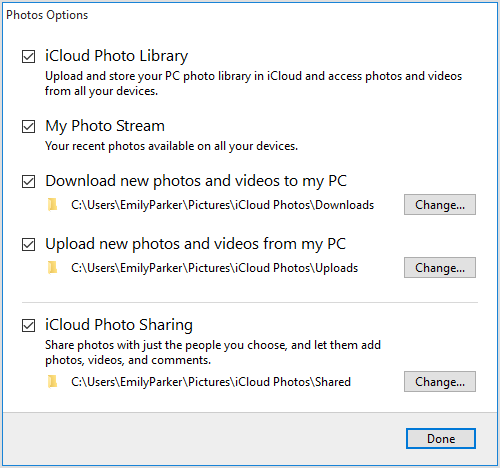
2. Teraz nadszedł czas, aby zrobić to samo dla iPhone'a. Wszystko, co musisz zrobić, aby włączyć synchronizację biblioteki zdjęć iCloud na iPhonie, to wybrać Ustawienia> Zdjęcia i aparat lub Zdjęcie na urządzeniach z iOS 11 i nowszych. Włączenie tej opcji pozwoli na automatyczną synchronizację zdjęć z biblioteką iCloud (po podłączeniu do Wi-Fi).

3. Na koniec możesz otworzyć okno Eksploratora plików i przejść do Ulubionych> Zdjęcia iCloud i kliknąć Pobierz zdjęcia i filmy, aby zdecydować, które zdjęcia chcesz zapisać na komputerze.

Sposób 3: Pobierz zdjęcia z iPhone'a ze Zdjęć Google
Aplikacja Zdjęcia Google to trzecia metodazamierzamy się przedstawić. Nie wymaga to wiele - poza kontem Google. Ponieważ będziemy używać aplikacji Zdjęcia Google do przesyłania i pobierania zdjęć.
1. Najpierw pobierz aplikację ze zdjęciami Google z App Store.

2. Następnie uruchom aplikację Zdjęcia Google i zaloguj się na swoje konto Google, jeśli pojawi się monit. Włącz opcję „Kopia zapasowa i synchronizacja”.

3. Teraz wszystkie zdjęcia z iPhone'a powinny zostać automatycznie przesłane, jeśli są w Wi-Fi. Następnie możesz przełączyć się na komputer i zlokalizować te zdjęcia. Kliknij „Pobierz”, aby pobrać te obrazy do komputera.
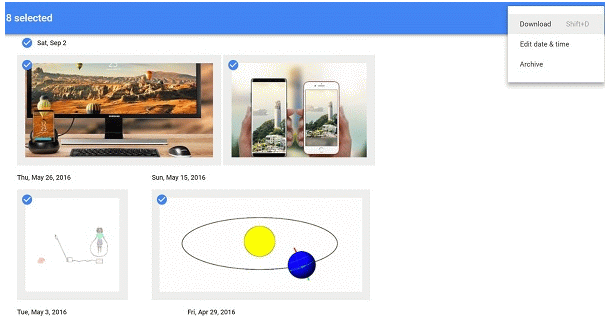
Sposób 4: Importuj zdjęcia z iPhone'a na PC za pomocą Tenorshare iCareFone
Ostatnia metoda zostanie zademonstrowana przy użyciuTenorshare iCareFone. Chociaż niektórzy użytkownicy nie są tego świadomi, ludzie, którzy go używają, wolą go od innych metod. Dzieje się tak, ponieważ oferuje selektywne i masowe przesyłanie, dzięki czemu możesz łatwo zdecydować, które zdjęcia umieścić na komputerze! W przeciwieństwie do iCloud, nie ma ograniczenia miejsca i może być przesyłane natychmiast, bez czekania. Ponadto obsługuje wszystkie marki i modele, w tym iPhone X z systemem iOS 11. Mając to na uwadze, nie ma wątpliwości, dlaczego ludzie ostatecznie wybierają metodę Tenorshare iCareFone na dłuższą metę. Jest łatwy i szybki, dzięki czemu jest najbardziej wydajnym wyborem!
1. Uruchom TenorshareiCareFone i podłącz iPhone'a do komputera. Spowoduje to automatyczne zsynchronizowanie informacji z telefonu z oprogramowaniem. Pozostań na karcie „Menedżer plików”.

2. Następnie kliknij ikonę „Zdjęcia”. Może to potrwać kilka sekund, ale pozwoli to wyświetlić podgląd wszystkich obrazów w telefonie iPhone.

3. Na koniec wybierz obrazy, które chcesz wyeksportować lub kliknij pole „Wybierz wszystko”. Wystarczy, że klikniesz opcję „Eksportuj” i wybierzesz miejsce, w którym chcesz zapisać swoje zdjęcia - gotowe!

Wiele metod, których można użyć do pobraniaich zdjęcia z iPhone'a na PC są frustrująco wolne. Niektóre mają limity miejsca - jak E-mail / iCloud, a inne wymagają przesyłania i pobierania zdjęć jeden po drugim - na przykład w aplikacji Zdjęcia Google. Wymaga mnóstwo pracy i cierpliwości. Dlatego zalecamy korzystanie z Tenorshare iCareFone! Za pomocą tego poręcznego narzędzia do przesyłania danych na iOS możesz wysyłać mnóstwo zdjęć bez żadnych kłopotów!









